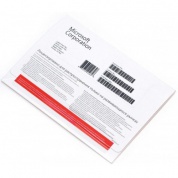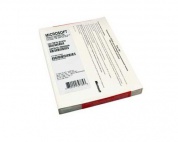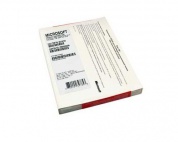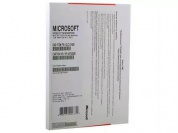Время прочтения
5 мин
Просмотры 5.8K
С момента создания Windows 8.0 и 8.1, компания Microsoft сосредоточилась на модернизации своего Интернет-портала Windows Store. Думаю, многие согласятся, что Microsoft Store по сравнению с Apple Store был достаточно неразвит в плане доступности приложений и удобства использования интерфейса магазина.
С выпуском Windows 10 в 2015 году Windows Store подвергся радикальному изменению относительно доступности приложений, игр и инструментов. Все это хорошо для сегмента потребительского рынка, но как насчет добавления функциональности для бизнес-пользователей? Компания Microsoft сделала это! Поскольку ранее не существовало интеграции Windows Store в доменной среде, это приводило к проблемам с управлением покупками и лицензированием потенциальных приложений, не говоря уже о многих других проблемах.
Ранее коммерческие предприятия сталкивались с предоставлением финансовой и бухгалтерской отчетности, когда сотруднику компании требовалось приложение из Windows Store. Как осуществлять контроль над доступом, правом собственности и лицензированием актуального приложения? Короче говоря, все это не контролировалось. Кроме того, не было возможности переназначить лицензию. К примеру, если сотрудник увольнялся, то приложение, так сказать, «уходило» вместе с ним.
Поскольку ранее пользователи покупали приложения из магазина, используя свои личные учетные записи (Microsoft Live ID), сейчас пользователи могут купить приложение, используя свои основные рабочие учетные записи, которые администраторы могут установить и которыми могут управлять в их персонализированном Microsoft Windows Store для бизнеса. Для этого необходимо, чтобы пользователи, которым предоставляется доступ, имели учетные записи в облаке Azure.
Несколько слов о преимуществах
- Организации могут производить закупки Windows Apps в большом объеме
- Закупка, основанная на примере организационной идентичности. Mustercorp.com
- Гибкое распределение
- Восстановление и повторное использование лицензий
- Создание закрытого информационного хранилища (Private Store) для своих служащих, которое включает приложения из магазина, а также Private LOB Apps
Базовые требования
Для того чтобы успешно зарегистрироваться для бесплатного доступа в Windows Store for Business, необходимо следующее:
- Учетная запись службы каталогов Azure Active Directory
- Необходимо быть «Глобальным администратором» соответствующей организации в Azure AD Tenant.
Технические требования
- Internet Explorer 10 или более поздние версии
- Microsoft Edge
- Текущие версии Firefox и Chrome
- Учетные записи Microsoft Azure AD для сотрудников
Как это осуществить?
Пользователь может создать учетную запись в Windows Store для бизнеса на сайте Microsoft по ссылке.
Доступность по миру
Магазин Windows для бизнеса в настоящее время доступен в следующих странах и регионах:
- Австралия
- Бельгия (голландский, французский языки)
- Бразилия
- Канада (английский, французский языки)
- Финляндия
- Франция
- Германия
- Индия
- Индонезия
- Ирландия
- Италия
- Япония
- Мексика
- Нидерланды
- Польша
- Россия
- Испания
- Швеция
- Швейцария (французский, немецкий языки)
- Великобритания
- США
Управление и распространение
Для тех организаций, которым требуются более детальный обзор данных и управление развертыванием приложений могут быть использованы дополнительные приложения распределения System Centre Configuration Manager, Intune и/или другие сервисы по управлению мобильными устройствами.
Существуют определенные разрешения, которые могут быть присвоены пользователям соответствующей организации. Чтобы назначить определенные привилегии, пользователю с ролью глобального администратора на портале необходимо будет в Windows Store присвоить необходимые права.
Пожалуйста, примите во внимание, что в настоящее время можно присвоить права только для каждого пользователя в отдельности с физического портала. Для того чтобы присвоить групповую принадлежность, необходимо использовать Microsoft Azure или SCCM.
- Глобальный администратор – данная роль предполагает полный доступ в магазин для бизнеса. Глобальные администраторы могут делать все, что разрешено для административной роли, в том числе они могут подписаться на Windows Store для бизнеса и присваивать роли в магазине другим сотрудникам компании.
- Администратор пользователей может присваивать роли в Windows Store для бизнеса другим сотрудникам при условии, если у администратора пользователей также есть административная роль.
- Администратор формирования счетов – данная «учетка» имеет такие же разрешения, как и покупатель Windows Store для бизнеса.
Роли и разрешения Windows Store для бизнеса
Назначение приложения
«Глобальный администратор» или «Покупатель» имеют право приобретать приложения и выбирать, присваивать ли эти приложения в Частный магазин компании (Private Store) или напрямую присвоить их отдельным пользователям. Обычно приложения в частном магазине становятся доступными в течение 12 часов.
Частный магазин (Private Store) это возможность Windows Store для бизнеса, которую организации получают во время регистрации. Когда администраторы добавляют приложения в частный магазин, все сотрудники организации могут просмотреть и загрузить их. Здесь у пользователя есть обзор всех приложений, которые были ему напрямую присвоены и у него будет возможность их скачивать.
Если пользователь решает, что он хотел бы выбрать свое собственное приложение, он получит запрос на ввод своих личных данных: имени и пароля Microsoft Live.
Распространение автономных приложений
С помощью автономных лицензий организации могут скачивать приложения и лицензии для их развертывания в сети или на устройствах без подключения к Интернету.
Распределение автономных приложений является альтернативной опцией сетевым приложениям. Развертывание автономных приложений может быть целесообразным решением в следующих случаях:
- У пользователей нет учетных записей Azure
- Нет подключения к Интернету
- Для управления устройствами используется построение изображений
Ваш инструмент управления основными данными (MDM) должен быть сконфигурирован на портале Azure Ad Portal и внесен в Windows Store for Business в раздел «Инструменты управления» (Management tools).
Персональная линия Бизнес-приложений (LOB)
Благодаря использованию персонального Windows Store for Business у вашей организации есть возможность разрабатывать и публиковать ее собственные заказные приложения в закрытом информационном хранилище для ускорения распределения внутри своей организации.
Разработчики приложений в вашей организации или внешние поставщики, которых вы приглашаете, могут стать издателями бизнес-приложений и представить приложения для вашей компании. Приложение становится доступным только для вашей компании.
Приложения запрашиваются через «Центр разработки Windows» (Windows Dev Centre) и могут управляться и развертываться, используя те же методы, которые были иллюстрированы ранее.
Однако до инициации необходимо выполнить некоторые требования:
- Ваша организация должна быть подписана на Windows Store for Business
- Издателям бизнес-приложений нужна учетная запись Active Developer
- Издатели бизнес-приложений должны иметь Приложение в магазине или одно приложение, готовое к публикации.
И в заключении
Windows Store for Business предлагает компаниям среднего и крупного бизнеса преимущества портала гибкого распределения приложений по индивидуальным требованиям заказчика. Дополнительные преимущества включают возможность публиковать их собственное заказное программное обеспечение на своем собственном портале.
Оптовые закупки и переназначение лицензий дают возможность компаниям снижать затраты, так как программное обеспечение остается собственностью организации, в отличие от того, что было ранее, когда отдельным пользователям, которым нужно было приложение, приходилось использовать их личные учетные записи Microsoft Live.
Локальное использование также остается эффективным решением для вышеперечисленных сценариев, где используется решение распределения третьей стороной. Microsoft будет продолжать пополнение функциональных возможностей магазина и разнообразия универсальных приложений.
Содержание
- Как убрать сообщение «Срок действия вашей лицензии Windows 10 истекает»
- Убираем сообщение об истечении лицензии
- Способ 1: Продление пробного срока (Insider Preview)
- Способ 2: Обращение в техническую поддержку Microsoft
- Отключение уведомления
- Заключение
- Почему возникает уведомление «Срок действия вашей лицензии Windows 10 истекает» и как от него избавиться
- Причины истечения лицензии
- Как узнать версию Windows и срок окончания лицензии
- Видео: как узнать версию Windows 10
- Решение для версии Insider Preview
- Решение для тех, у кого есть лицензионный ключ
- Видео: как узнать свой лицензионный ключ
- Продление пробного периода
- Взлом системы
- Как удалить напоминание
- Видео: как удалить окно уведомления об истечении пробной версии Windows
- FAQ: Windows 10 LTSC Enterprise 2019 — особенности редакции
- Каналы обслуживания Windows 10
- Где нужно использовать Windows 10 LTSC?
- В чем преимущества и отличия Windows 10 LTSC 2019 от Windows 10 1809
- Лицензирование Windows 10 LTSC
- Как скачать пробную версию Windows 10 LTSC?
- Возможен ли апгрейд / даунгрейд с Windows 10 LTSB?
- Активация Windows 10 LTSC через KMS сервер
Как убрать сообщение «Срок действия вашей лицензии Windows 10 истекает»
Убираем сообщение об истечении лицензии
Для пользователей версии Insider Preview появление этого сообщения означает, что приближается срок окончания пробного периода операционной системы. Для пользователей обычных версий «десятки» подобное сообщение – явный признак программного сбоя. Разберёмся, как избавиться от этого уведомления и самой проблемы в обоих случаях.
Способ 1: Продление пробного срока (Insider Preview)
Первый способ решения проблемы, который подойдет для инсайдерского варианта Windows 10 – сброс пробного периода, что можно проделать с помощью «Командной строки». Происходит это следующим образом:
- Откройте «Командную строку» любым удобным методом – например, найдите её через «Поиск» и запустите от имени администратора.

Урок: Запуск «Командной строки» от имени администратора в Windows 10
Напечатайте следующую команду и выполните ее нажатием клавиши «ENTER»:
Эта команда продлит срок действия лицензии Insider Preview ещё на 180 дней. Обратите внимание, что она сработает только 1 раз, вторично использовать её не получится. Проверить оставшееся время действия можно оператором slmgr.vbs -dli .
Данный метод поможет убрать сообщение об истечении лицензии Виндовс 10.
Также рассматриваемое уведомление может появиться в случае, когда версия Insider Preview устарела – в таком случае решить проблему можно установкой последних обновлений.
Способ 2: Обращение в техническую поддержку Microsoft
Если подобное сообщение появилось на лицензионной версии Виндовс 10, это означает программный сбой. Также не исключено, что сервера активации ОС посчитали ключ некорректным, отчего лицензию отозвали. В любом случае не обойтись без обращения в техподдержку редмондской корпорации.
- Сперва потребуется узнать ключ продукта – воспользуйтесь одним из способов, представленных в руководстве далее.

Подробнее: Как узнать код активации в Windows 10
Далее откройте «Поиск» и начните писать техническая поддержка. Результатом должно быть приложение из Microsoft Store с одноименным названием – запускайте его.
Если же вы не пользуетесь Microsoft Store, обратиться в поддержку можно и с помощью браузера, перейдя по этой гиперссылке, а затем кликнув по пункту «Обратиться в службу поддержки в браузере», который находится в отмеченном на скриншоте ниже месте.
Техническая поддержка Майкрософт поможет решить проблему быстро и результативно.
Отключение уведомления
Имеется возможность отключения уведомлений об истечении срока активации. Само собой, проблему это не решит, но раздражающее сообщение исчезнет. Следуйте такому алгоритму:
- Вызовите инструмент для ввода команд (обратитесь к первому способу, если не знаете как), напишите slmgr -rearm и нажмите Enter.
Закрывайте интерфейс ввода команд, после чего нажмите сочетание клавиш Win+R, пропишите в поле ввода название компонента services.msc и нажмите «ОК».
В менеджере служб Windows 10 найдите пункт «Служба Windows License Manager» и дважды кликните по нему левой кнопкой мышки.
В свойствах компонента нажмите на кнопку «Отключена», а затем «Применить» и «ОК».
Далее найдите службу «Центр обновления Windows», затем также дважды кликните по ней ЛКМ и выполните действия из шага 4.
Закрывайте средство управления службами и перезагружайте компьютер.
Описанный метод уберёт уведомление, но, повторимся, саму причину проблемы не устранит, поэтому озаботьтесь продлением пробного срока или приобретите лицензию Виндовс 10.
Заключение
Мы с вами рассмотрели причины появления сообщения «Срок действия вашей лицензии Windows 10 истекает» и познакомились с методами устранения как самой проблемы, так и только уведомления. Подводя итоги, напомним, что лицензионное ПО не только позволяет получать поддержку от разработчиков, но также куда безопаснее, чем пиратский софт.
Почему возникает уведомление «Срок действия вашей лицензии Windows 10 истекает» и как от него избавиться
Пользователь спустя некоторое время может столкнуться с проблемой потери лицензии Windows 10. Но подобная неприятность может возникнуть в разных ситуациях и по различным причинам.
Причины истечения лицензии
В правом нижнем углу экрана и в панели уведомлений может появиться сообщение о том, что лицензия операционной системы вскоре истечёт. Оно может возникнуть как сразу после перехода на новую ОС, так и через некоторое время после её установки.
Решая проблему, стоит учитывать то, что лицензионная Windows покупается раз и навсегда. Ключ, введённый единожды, действителен всё время. Компания Microsoft предусмотрела возможность бесплатного перехода с одной версии системы на другую без потери лицензии.
Кроме того, Windows 10 можно попробовать бесплатно, не имея лицензионной системы. Достаточно обновиться до бесплатной версии Insider Preview. Она по умолчанию выдаётся на 30 дней, по истечении которых и появляется это уведомление о завершении срока лицензии.
Бывают случаи, когда пользователь уже перешёл с пробной версии, а ошибка всё равно возникает. Это происходит из-за сбоя в системе. Но также проблема актуальна для тех, кто активировал эту версию или ту, с которой перешёл, нелегальным способом, то есть с помощью взломщика или пиратского ключа. Возможно, Windows заметила обман и аннулировала лицензию.
Как узнать версию Windows и срок окончания лицензии
Чтобы узнать срок окончания лицензии, выполните следующие действия:
- Зажмите комбинацию Win + R на клавиатуре, развернётся окошко «Выполнить». Пропишите в нём команду winver.exe.
Выполните команду winver.exe
- Появится информация о системе. Обратите внимание на название её версии и строчку, в которой указана дата истечения лицензии.
Посмотрите версию системы и узнайте срок истечения лицензии
Видео: как узнать версию Windows 10
Решение для версии Insider Preview
Если вы до сих пор находитесь на пробной версии, то откройте «Центр обновления» и выполните установку последней версии Windows. После перезагрузки компьютера и установки всех обновлений ошибка должна исчезнуть.

Решение для тех, у кого есть лицензионный ключ
Если вы ввели купленный лицензионный ключ для активации Windows, то данная ошибка символизирует о сбое в системе. Поскольку это недочёт со стороны Microsoft, необходимо обратиться в их бесплатную техническую поддержку и попросить проверить, почему компьютер был вынесен из списка активированных.
Но перед обращением в поддержку вы должны узнать свой лицензионный ключ. Для этого скачайте и запустите программу ShowKeyPlus, она покажет два ключа:
- Install Key — ключ, который используется сейчас;
- OEM Key — ключ, использовавшийся для активации Windows, установленной на компьютере изначально.
Если система ставилась на пустой диск, второй пункт будет пустым.

Видео: как узнать свой лицензионный ключ
Продление пробного периода
Если вас устраивает пробная версия и переход на полноценную не планируется, можно сбросить пробный период, чтобы отсчёт начался заново. Безусловно, делать это бесконечное количество раз нельзя.
В «Командной строке» пропишите и выполните команду slmgr.vbs / Rearm. Готово, количество пройденных дней с начала пробного периода обнулится. Чтобы узнать, сколько ещё раз эта команда доступна, выполните запрос slmgr.vbs /dlv в той же «Командной строке».

Взлом системы
Если ошибка появилась на пиратской Windows или системе, активированной пиратским ключом, и даже после этого вы не решились активировать её лицензионным способом, то остаётся один выход — ещё раз взломать её или сбросить ключ и постараться найти новый рабочий пиратский код.
Как удалить напоминание
Существует метод, с помощью которого окно с напоминанием об истечении лицензии удаляется с рабочего стола. Но стоит понимать, что данный метод лишь стирает уведомление, но срок лицензии продолжает уменьшаться. Если вы хотите избавиться от окна, то достаточно выполнить следующие действия:
- В «Командной строке» пропишите и запустите команду slmrg-rearm, а после строчку services.msc, чтобы перейти к полному списку существующих служб.
Выполните команду services.msc
- Отыщите службу Windows License Manager, дважды кликните по ней и остановите, нажав на кнопку «Остановить». Не забудьте применить изменения, а после выполните те же самые действия для службы «Центр обновления». После перезагрузки системы окно исчезнет.
Остановите службы Windows License Manager и «Центр обновления»
Учтите, после остановки «Центра обновления» вы перестанете получать обновления системы до тех пор, пока самостоятельно не попросите его проверить их наличие или снова не запустите службу вручную, кликнув по кнопке «Запустить».
Видео: как удалить окно уведомления об истечении пробной версии Windows
Уведомление об истечении срока лицензии возникает из-за установленной пробной версии Windows, сбоя в системе или слёта пиратского ключа. Чтобы избавиться от него, необходимо обновить систему, обратиться в службу поддержки или активировать ОС.
FAQ: Windows 10 LTSC Enterprise 2019 — особенности редакции
В этом обзоре мы расскажем зачем нужна Windows 10 LTSC Enterprise, когда ее лучше использовать, чем она отличается от Windows 10 LTSB 1607, где скачать и как активировать эту операционную систему. Если в двух словах — Windows 10 LTSС это специальная редакция Windows 10 Enterprise с более долгим циклом частоты обновления функционала операционной системы (не обновляется релиз каждые полгода), отсутствием ряда «рюшечек» и предустановленных магазина приложений Windows. Более подробно о редакции Windows 10 Enterprise LTSC 2019 в этой статье.
Каналы обслуживания Windows 10
Аббревиатура LTSC в название этой редакции Windows 10 расшифровывается как Long-Term Servicing Channel (Канал долгосрочного обслуживания). Чтобы понять, что это значит нужно разобраться в понятии каналов обслуживания Windows (servicing channel), которые использует Microsoft в жизненном цикле своей ОС в модели Windows-as-a-Service (Windows как услуга).
Версия Windows LTSC – это специальная версия Windows с долгосрочной поддержкой. В версиях Windows LTSC (ранее они назывались LTSB – Branch) Microsoft на первый план выдвигает стабильность системы.
Жизненный цикл Windows 10 LTSC – 10 лет (5 лет основной и 5 лет расширенной поддержки). Это означает, что редакция Windows 10 1809 будет поддерживаться Microsoft до 2028 года (расширенная поддержка Windows 10 Enterprise LTSC в течении 5 лет выполняется только при наличии участии компании в программе Software Assurance
При этом для данной версии Windows в период поддержки выпускаются только обновления безопасности и патчи для исправления конкретных ошибок. Изменения в функционал Windows при это не вносятся. Microsoft обновляет билд в LTSB/LTSC версии Windows 10 каждые два-три года (причем пользователь сам решает, нужно ли выполнять обновления до следующего билда, т.е. автоматическое обновление не выполняется). На данный момент актуальная версия LTSC основана на Windows 10 1809 (перед этим использовалась версия Windows 10 LTSB на основе билда 1607).
В отличии от канала LTSC, канал SAC (Semi-Annual Channel) ранее он назывался (CB — Current Branch), предназначен для тех, кому нужно как можно быстрее получать все новейшие возможности Windows (Feature Updates)
В рамках канала SAC Microsoft выпускает новые выпуски Windows 2 раза в год (весной и осенью – те самые билды Windows 10 1703, 1709, 1803, 1809, 1903 и т.д.). Каждая новая редакция Windows в рамках канала SAC поддерживается только 18 месяцев. Это означает, что, если ваша версия Windows 10 выпушена более 1,5 лет назад, для нее не выпускаются обновления безопасности и исправления.
Вы можете узнать текущий канал обслуживания вашей Windows 10 с помощью PowerShell:
Get-ComputerInfo | fl WindowsProductName, WindowsVersion, WindowsInstallationType, OsServerLevel, OsVersion
В этом примере на компьютере используется редакция Windows 10 в канале обслуживания Semi-Annual Channel. Используется выпуск 1803.
Где нужно использовать Windows 10 LTSC?
С точки концепции Microsoft – версия LTSC не предназначена для установки на компьютерах общего назначения или на все корпоративные компьютеры. Т.е. это не версия для повсеместного использования на обычных офисных рабочих станциях. Подразумевается, что LTSB используется на критических для бизнеса компьютерах, на которых безопасность и стабильность важнее изменения интерфейса и функционала системы для пользователей. Например, хорошими кандидатами для установки Windows 10 LTSC могут быть терминалы самообслуживания, медицинские системы, промышленные системы с контроллерами, банкоматы, компьютеры авиадиспетчеров и т.д.. Т.е. ниша LTSC очень близка к классу встроенных устройств.
По статистике Microsoft LTSB/LTSB редакция Windows 10 используется сейчас примерно на 2% устройств с Win 10.
В чем преимущества и отличия Windows 10 LTSC 2019 от Windows 10 1809
В Windows 10 LTSC 2019 в отличии от редакции Windows 10 1809 из ветки Semi-Annual Channel (на базе которой она создана), в операционной системе отсутствуют:
- Браузер Edge;
- Магазин приложений Microsoft;
- Предустановленные UWP приложения (приложение из Microsoft Store, как разработки Microsoft, так и сторонние). Даже средство просмотра фотографий придется включать вручную;
За счет отсутствия лишних UWP приложений их не нужно обновлять (система скачивает и устанавливает только критические обновления безопасности), а в операционной системе уменьшается количество активных процессов. Отчасти за счет этого Windows 10 LTSC можно устанавливать на старые модели компьютеров и ноутбуков с 2 (или даже 1!) Гб памяти. Также она занимает меньше места на диске.
Кроме того, так как Windows 10 LTSC основана на Enterprise редакции, в ней присутствует весь необходимый набор ПО и функций для использования в корпоративных сетях (Windows To Go, AppLocker, редактор локальной групповой политики – gpedit.msc, возможность включения в домен Active Directory, встроенная поддерка Microsoft Application Virtualization (App-V) и User Environment Virtualization (UE-V), Device Guard и Credential Guard, DirectAccess, Branch Cache, расшренный возможности управления телеметрией и т.д.).
Обратите внимание, что русской версии Windows 10 LTSC 2019 не бывает, для ее русификации нужно установить русский LP из языковых настроек. При установке русского языка возможно вы заходите изменить раскладку клавиатуры на экране входа в систему.
Лицензирование Windows 10 LTSC
Windows 10 LTSC, как и любые другие Enterprise редакции Windows, официально доступны только корпоративным пользователям при условии участия в программах корпоративного лицензирования Volume Licensing. Соответственно, если у вашей компании есть активная Software Assurance, вы можете абсолютно легально использовать LTSC редакцию.
Как скачать пробную версию Windows 10 LTSC?
Любой пользователь может абсолютно бесплатно скачать ISO образ с ознакомительной версией LTSC с сайта MIcrosft Evaluation Center (https://www.microsoft.com/ru-ru/evalcenter/evaluate-windows-10-enterprise).
Просто выберите ISO образ редакции ISO – LTSC (доступна x86 и x64 редакция Windows 10 Enterprise LTSC), заполните регистрационную форму и получите установочный ISO образ с Windows 10.
Для установки ознакомительной (Evaluation) версии не нужно указывать ключ активации Windows. Вы можете использовать ознакомительную версию LTSC в течении 90 дней, по истечении которого ее нужно активировать ключом (или на KMS сервере), если это не будет сделано, фон экрана сменится на черный, а компьютер перезагружаться каждый час.
Возможен ли апгрейд / даунгрейд с Windows 10 LTSB?
Вы не можете выполнить обновление (inplace-upgrade) между версиями Window 10, находящимися в разных каналах обслуживания. Например, вы не можете сменить Windows 10 1809 на Windows 10 LTSB 2019 без полной переустановки операционной системы. Однако вы можете выполнять обновление с одной LTSB(С) версии на другую (более новую). Т.е. сейчас возможно обновление с Windows 10 LTSB 2016 до LTSC 2019 (хотя это и не рекомендуется Microsoft).
Активация Windows 10 LTSC через KMS сервер 
Вы можете активировать Windows 10 LTSC на вашем KMS сервере. Для этого достаточно указать GVLK ключ активации Windows 10 LTSC (M7XTQ-FN8P6-TTKYV-9D4CC-J462D) и KMS сервер (см. FAQ по KMS активации). Выполните в командной строке следующие команды (замените адрес KMS сервера на ваш):
slmgr /ipk M7XTQ-FN8P6-TTKYV-9D4CC-J462D
slmgr /skms kms-server.winitpro.ru:1688
slmgr /ato
Если при активации Windows 10 LTSC на KMS сервере появляется ошибка 0xC004F074, это значит, вам необходимо установить обновления на вашем KMS сервере для поддержки Windows 10 LTSC 2019, Windows 10 1809 и Windows Server 2019 (см. статью).
Как навсегда активировать пробную версию Windows 10 Enterprise?
Для этого откройте приложение «Настройки» в меню «Пуск», выберите «Обновление и безопасность», а затем «Активация». Щелкните значок Кнопка «Изменить ключ продукта» здесь. Вам будет предложено ввести новый ключ продукта. Если у вас есть законный ключ продукта Windows 10 Корпоративная, вы можете ввести его сейчас.
Re: Windows 10 Оценка не может быть активирована (ключ продукта заблокирован) оценочные ключи, как ясно сказано в их названии, предназначены только для ознакомительных целей, они имеют ограниченное время использования, срок их действия истекает, и вам необходимо купить ключ продукта, если вы хотите продолжить использование Windows 10.
Как активировать пробную версию Windows?
Откройте административную командную строку PowerShell и запустите: DISM / Online / Set-Edition:ServerStandard /productkey:N69G4-B89J2-4G8F4-WWYCC-J464C /accepteula. Сопоставьте ключ продукта с выпуском, который вы хотите получить, указанным по ссылке Microsoft выше. Преобразование может занять несколько часов.
Как я могу бесплатно активировать Windows 10 Корпоративная?
Больше видео на YouTube
- Запустите CMD от имени администратора. В поиске Windows введите CMD. …
- Установите клиентский ключ KMS. Введите команду slmgr / ipk yourlicensekey и нажмите кнопку Enter на своем ключевом слове, чтобы выполнить команду. …
- Активируйте Windows.
Как мне избавиться от пробной версии Windows 10 Enterprise?
Как избавиться от сообщения о пробной копии в Windows 10 Pro
- Открыть настройки.
- Перейдите в раздел Обновление и безопасность — Программа предварительной оценки Windows.
- Справа нажмите кнопку Остановить сборки Insider Preview.
Что такое ключ продукта для Windows 10 Корпоративная?
Windows 10, все поддерживаемые версии Semi-Annual Channel
| Версия операционной системы | Ключ установки клиента KMS |
|---|---|
| 10 для Windows Enterprise | NPPR9-FWDCX-D2C8J-H872K-2YT43 |
| Windows 10 Enterprise N | DPH2V-TTNVB-4X9Q3-TJR4H-KHJW4 |
| Windows 10 Enterprise G | YYVX9-NTFWV-6MDM3-9PT4T-4M68B |
| Windows 10 Enterprise GN | 44RPN-FTY23-9VTTB-MP9BX-T84FV |
Как активировать пробную версию Windows 10 Enterprise Ltsc 2019?
Чтобы установить ознакомительную версию, вам не нужно указывать ключ продукта Windows 10. Вы можете использовать ознакомительную версию LTSC в течение 90 дней, а затем вам нужно активировать ее с помощью закрытый ключ MAK (или на вашем сервере KMS).
Могу ли я использовать один и тот же ключ продукта дважды для Windows 10?
являетесь оба могут использовать один и тот же ключ продукта или клонируйте свой диск.
Что такое пробная версия Windows Enterprise?
Оценки | 90 дн. Это оценочное программное обеспечение разработан для ИТ-специалистов, заинтересованных в испытании Windows 10 Enterprise от имени своей организации.
Выпускает ли Microsoft Windows 11?
Microsoft готова выпустить ОС Windows 11 на Октябрь 5, но обновление не будет включать поддержку приложений Android.
Как мне найти ключ продукта Windows 2019?
Пользователи могут получить его, введя команду из командной строки. Нажмите клавишу Windows + X. В командной строке тип: wmic путь SoftwareLicensingService получить OA3xOriginalProductKey. Это покажет ключ продукта.
Где в реестре находится ключ продукта Windows Server 2019?
Как найти ключ продукта Windows в реестре
- В Windows нажмите кнопку «Пуск» и выберите «Выполнить». Введите «regedit» в отображаемое текстовое поле и нажмите кнопку «ОК». Откроется редактор реестра Windows.
- Перейдите к разделу «HKEY_LOCAL_MACHINESOFTWAREMicrosoftWindowsCurrentVersion» в реестре. …
- Предупреждение.
Windows 10 Корпоративная бесплатная?
Microsoft предлагает бесплатную ознакомительную версию Windows 10 Enterprise Вы можете бегать в течение 90 дней без всяких условий. Версия Enterprise в основном идентична версии Pro с теми же функциями.
Что произойдет, если я не активирую Windows 10 Корпоративная?
Появится сообщение «Windows не активирована, Уведомление «Активировать Windows сейчас» в настройках. Вы не сможете изменить обои, цвета акцента, темы, экран блокировки и т. Д. Все, что связано с персонализацией, будет неактивным или недоступным. Некоторые приложения и функции перестанут работать.
Требуется ли активация Windows 10 Enterprise?
Для автоматической активации без использования KMS требуется Windows 10 версии 1803 или более поздней на устройстве со встроенным ключом активации. Активация подписки Windows 10 Enterprise требует лицензирования Windows 10 Enterprise на пользователя; он не работает при лицензировании на основе устройства.
Microsoft Windows для юридических лиц

В этом разделе представлены операционные системы Windows для большого, среднего и малого бизнеса
Товаров:
20
Артикул: FQC-04649/FQC-08289
3 526 руб.
Экономия 705 руб.
2 821
руб. за шт
Артикул: F2C-00886/F2C-01531
5 600 руб.
Экономия 1 120 руб.
4 480
руб. за шт
Артикул: GLC-01860/GLC-00752
Артикул: F2C-00545/F2C-01090
Коробочная версия (BOX)
6 820 руб.
Экономия 1 364 руб.
5 456
руб. за шт
Артикул: GFC-02398/GFC-00188
Коробочная версия (BOX)
Артикул: FQC-05347/FQC-00265
Коробочная версия (BOX)
12 458 руб.
Экономия 2 492 руб.
9 966
руб. за шт
Электронная лицензия
Абсолютно идентична коробочной версии
Срок поставки на E-Mail 15 минут (?)
Бессрочная лицензия
Официальная гарантия
Загрузка с официального сайта Microsoft
14 032 руб.
Экономия 1 403 руб.
12 629
руб. за шт
Артикул: FQC-09118 / FQC-10150 / HAV-00105
Коробочная версия BOX
Носитель — USB
Самая полная версия
Бессрочная лицензия
Официальная гарантия
22 080 руб.
Экономия 2 208 руб.
19 872
руб. за шт
Содержание
- — Могу ли я использовать Microsoft Word после истечения срока подписки?
- — Срок действия лицензии Microsoft истекает?
- — Что делать, если срок действия Microsoft истек?
- — Что произойдет, если вы не продлите подписку на Microsoft Office?
- — Можете ли вы по-прежнему использовать Office 365, если не продлите подписку?
- — Как бесплатно активировать Microsoft Office с истекшим сроком действия?
- — Почему истек срок действия лицензии Windows?
- — Microsoft призывает вас продлить лицензию?
- — Обязательно ли обновлять Microsoft 365 каждый год?
- — Могу ли я использовать Word без подписки?
- — Как я могу получить Microsoft Office бесплатно?
- — Как я могу установить Microsoft Office бесплатно?
- — Нужно ли обновлять Microsoft Word каждый год?
- — Что происходит, когда срок действия слова истекает?
- — Сколько стоит продление подписки на Microsoft Word?
Если вы позволите своей подписке истечь, она пройдет несколько состояний, прежде чем будет окончательно удалена. Это дает вам, как администратору, время для повторной активации, если вы хотите продолжить обслуживание, или для резервного копирования данных, если вы решите, что вам больше не нужна подписка.
Могу ли я использовать Microsoft Word после истечения срока подписки?
Для 30 дней после срок действия вашей подписки истекает, вы по-прежнему будете иметь доступ к порталу Microsoft 365, приложениям Office и таким службам, как электронная почта и SharePoint Online. По истечении этих 30 дней ваша подписка переходит в отключенное состояние на 90 дней.
Лицензии на продукт не имеют срока действия. Они действительны до тех пор, пока вы владеете продуктом. Срок действия преимуществ Software Assurance истекает через два года.
Что делать, если срок действия Microsoft истек?
Если срок действия Office истек и вам нужно сразу же использовать такое приложение, как Word, Excel или PowerPoint, перейдите на Office.com и используйте Office для веб-приложений в своем веб-браузере. Вы также можете получить доступ к своему OneDrive оттуда. Обратитесь в службу поддержки Microsoft, чтобы получить помощь с ошибкой продления.
Что произойдет, если вы не продлите подписку на Microsoft Office?
Если не продлить, программное обеспечение переходит в «режим ограниченной функциональности», в котором вы можете просматривать и распечатывать документы, но не можете редактировать существующие или создавать новые.. Это обсуждается в этой статье ComputerWorld, в которой цитируется этот FAQ Microsoft.
Можете ли вы по-прежнему использовать Office 365, если не продлите подписку?
Когда ваш пробный период закончится, вы не можете продолжать пользоваться Microsoft 365 бесплатно. У вас есть несколько вариантов: Купить Microsoft 365. По истечении срока действия пробной версии она переходит в стадию «Срок действия истек», что дает вам еще 30 дней (для большинства пробных версий в большинстве стран и регионов), чтобы приобрести Microsoft 365.
Как бесплатно активировать Microsoft Office с истекшим сроком действия?
Как повторно активировать бесплатную подписку на Microsoft Office?
- Щелкните Войти. НЕ выбирайте ключ продукта, так как ключ продукта недоступен для ввода.
- Введите свой полный адрес электронной почты AccessID (например, xy1234@wayne.edu) и нажмите Далее.
- Введите свой пароль AccessID. Щелкните Войти.
- Ваша подписка активирована повторно!
Почему истек срок действия лицензии Windows?
Технология + Срок действия вашей лицензии Windows не истекает — по большей части. Но другие вещи могут, например, Office 365, за который обычно взимается ежемесячная плата. Или, если вы установили раннюю версию Windows до того, как она была завершена, срок действия этой сборки может истечь.
Microsoft призывает вас продлить лицензию?
А также Microsoft не связывается с вами, если ВЫ не договорились с ними заранее. Не доверяйте нежелательным звонкам. Не предоставляйте никакой личной информации.
Обязательно ли обновлять Microsoft 365 каждый год?
Вам НЕ нужно продлевать или покупать Microsoft 365 напрямую с Microsoft.. Худший вариант для клиентов — автоматическое продление или покупка напрямую у Microsoft. Компания хотела бы, чтобы вы продлили прямую подписку, потому что таким образом они получают максимальную прибыль. Microsoft 365 (он же Office 365) может быть продлен в любое время.
Могу ли я использовать Word без подписки?
Хорошая новость заключается в том, что если вам не нужен полный набор инструментов Microsoft 365, вы можете получить доступ к ряду его приложений в Интернете для бесплатно — включая Word, Excel, PowerPoint, OneDrive, Outlook, Календарь и Skype. … Выберите приложение, которое хотите использовать, и сохраните свою работу в облаке с помощью OneDrive.
Как я могу получить Microsoft Office бесплатно?
Если тебе просто нужно Microsoft Office на короткий период можно подписаться на месячный бесплатно испытание. Чтобы найти это предложение, перейдите на Microsoft Пытаться Офис для бесплатно веб-сайт и подпишитесь на пробную версию. Вы будете имеют предоставить кредитную карту для подписки на пробную версию, и она будет автоматически продлена через месяц.
Как я могу установить Microsoft Office бесплатно?
Как скачать Microsoft Office:
- В Windows 10 нажмите кнопку «Пуск» и выберите «Настройки».
- Затем выберите «Система».
- Затем выберите «Приложения (просто другое слово для программ) и функции». Прокрутите вниз, чтобы найти Microsoft Office или Получить Office. …
- После удаления перезагрузите компьютер.
Нужно ли обновлять Microsoft Word каждый год?
Чтобы продолжить использование Word, вам либо придется продлить подпискуили приобретите версию Office для одноразовой покупки. Обратите внимание, что вы можете найти версию для одноразовой покупки по более низкой цене у розничного продавца.
Что происходит, когда срок действия слова истекает?
Шаг 1. Срок действия истек
Когда ваша подписка истекает впервые, 30 дней находится в статусе «Просрочено». Несмотря на название, этот статус не повлияет на использование вами Office 365. Любые установленные приложения могут быть запущены, могут быть добавлены дополнительные, и Microsoft не удалит ваши данные со своих серверов.
Сколько стоит продление подписки на Microsoft Word?
Чтобы избавиться от всплывающих окон и быть уверенным в том, что программное обеспечение для ПК будет работать, когда оно вам понадобится, вам необходимо продлить подписку на 69,99 долларов США в год. для Office 365 персональный. Или вы можете перейти на Office для дома и учебы 2016 по единовременной цене 149,99 долларов США.
Интересные материалы:
Как далеко могут дотянуться браслеты Bond Touch?
Как далеко могут торчать ваши шины?
Как далеко могут видеть тепловизоры?
Как далеко может чувствовать Сорвиголова?
Как далеко может летать DJI mini 2?
Как далеко может летать Phantom 2?
Как далеко может пройти кабель HDMI?
Как далеко может работать GPS-трекер?
Как далеко может видеть Хаббл?
Как далеко может видеть ночное видение?
Содержание
- Почему возникает уведомление «Срок действия вашей лицензии Windows 10 истекает» и как от него избавиться
- Причины истечения лицензии
- Как узнать версию Windows и срок окончания лицензии
- Видео: как узнать версию Windows 10
- Решение для версии Insider Preview
- Решение для тех, у кого есть лицензионный ключ
- Видео: как узнать свой лицензионный ключ
- Продление пробного периода
- Взлом системы
- Как удалить напоминание
- Видео: как удалить окно уведомления об истечении пробной версии Windows
- Истекает лицензия Windows 10
- Причины
- Способы устранения
- Купить лицензию
- Через командную строку
- KMSAuto
- Очистка карантина антивируса
- Советы
- Заключение
- Что произойдет, когда истечет срок моей лицензии на Windows 10?
- Как исправить, что ваша лицензия на Windows скоро истечет в Windows 10?
- Как избавиться от лицензии Windows, которая скоро истечет?
- Как активировать Windows 10 с истекшим сроком действия?
- Срок действия лицензии на Windows 10 Pro истекает?
- Как получить ключ продукта Windows 10?
- Где я могу получить ключ продукта Windows 10?
- Сколько стоит лицензия на Windows 10?
- Как мне получить Windows 10 бесплатно навсегда?
- Что произойдет, когда истечет срок моей лицензии Windows?
- Как узнать, когда истечет срок действия ключа продукта Windows 10?
- Как активировать Windows 10 без ключа продукта?
- Что произойдет, если Windows 10 не активирована?
- Каков срок действия лицензии на Windows 10?
- Нужно ли мне активировать Windows 10 pro?
- Как мне продлить лицензию на Windows 10 Pro?
- Срок действия вашей лицензии Windows 10 истекает что делать
- Бесплатное обновление до 10 версии
- Как избавиться от сообщения «Срок действия вашей лицензии Windows 10 истекает»
- KMS Auto – устранит сообщение о истекшем сроке лицензии
- Как обновить лицензию при помощи KMS Auto
- Срок действия вашей лицензии Windows 10 истекает что делать
- Причины
- KMS Auto – устранит сообщение о истекшем сроке лицензии
- Способы устранения
- Купить лицензию
- Через командную строку
- KMSAuto
- Бесплатное обновление до 10 версии
- Какие сложности таит в себе требование активации Windows 10?
- Как удалить напоминание
- Видео: как удалить окно уведомления об истечении пробной версии Windows
- Как проверить сроки окончания активации Виндовс 10?
- Комментарии (19)
- Что делать, если срок действия лицензии истекает?
- Пробный период – играем с огнём
Почему возникает уведомление «Срок действия вашей лицензии Windows 10 истекает» и как от него избавиться
Пользователь спустя некоторое время может столкнуться с проблемой потери лицензии Windows 10. Но подобная неприятность может возникнуть в разных ситуациях и по различным причинам.
Причины истечения лицензии
В правом нижнем углу экрана и в панели уведомлений может появиться сообщение о том, что лицензия операционной системы вскоре истечёт. Оно может возникнуть как сразу после перехода на новую ОС, так и через некоторое время после её установки.
Решая проблему, стоит учитывать то, что лицензионная Windows покупается раз и навсегда. Ключ, введённый единожды, действителен всё время. Компания Microsoft предусмотрела возможность бесплатного перехода с одной версии системы на другую без потери лицензии.
Кроме того, Windows 10 можно попробовать бесплатно, не имея лицензионной системы. Достаточно обновиться до бесплатной версии Insider Preview. Она по умолчанию выдаётся на 30 дней, по истечении которых и появляется это уведомление о завершении срока лицензии.
Бывают случаи, когда пользователь уже перешёл с пробной версии, а ошибка всё равно возникает. Это происходит из-за сбоя в системе. Но также проблема актуальна для тех, кто активировал эту версию или ту, с которой перешёл, нелегальным способом, то есть с помощью взломщика или пиратского ключа. Возможно, Windows заметила обман и аннулировала лицензию.
Как узнать версию Windows и срок окончания лицензии
Чтобы узнать срок окончания лицензии, выполните следующие действия:
Видео: как узнать версию Windows 10
Решение для версии Insider Preview
Если вы до сих пор находитесь на пробной версии, то откройте «Центр обновления» и выполните установку последней версии Windows. После перезагрузки компьютера и установки всех обновлений ошибка должна исчезнуть.
Решение для тех, у кого есть лицензионный ключ
Если вы ввели купленный лицензионный ключ для активации Windows, то данная ошибка символизирует о сбое в системе. Поскольку это недочёт со стороны Microsoft, необходимо обратиться в их бесплатную техническую поддержку и попросить проверить, почему компьютер был вынесен из списка активированных.
Но перед обращением в поддержку вы должны узнать свой лицензионный ключ. Для этого скачайте и запустите программу ShowKeyPlus, она покажет два ключа:
Если система ставилась на пустой диск, второй пункт будет пустым.
Видео: как узнать свой лицензионный ключ
Продление пробного периода
Если вас устраивает пробная версия и переход на полноценную не планируется, можно сбросить пробный период, чтобы отсчёт начался заново. Безусловно, делать это бесконечное количество раз нельзя.
В «Командной строке» пропишите и выполните команду slmgr.vbs / Rearm. Готово, количество пройденных дней с начала пробного периода обнулится. Чтобы узнать, сколько ещё раз эта команда доступна, выполните запрос slmgr.vbs /dlv в той же «Командной строке».
Взлом системы
Если ошибка появилась на пиратской Windows или системе, активированной пиратским ключом, и даже после этого вы не решились активировать её лицензионным способом, то остаётся один выход — ещё раз взломать её или сбросить ключ и постараться найти новый рабочий пиратский код.
Как удалить напоминание
Существует метод, с помощью которого окно с напоминанием об истечении лицензии удаляется с рабочего стола. Но стоит понимать, что данный метод лишь стирает уведомление, но срок лицензии продолжает уменьшаться. Если вы хотите избавиться от окна, то достаточно выполнить следующие действия:
Учтите, после остановки «Центра обновления» вы перестанете получать обновления системы до тех пор, пока самостоятельно не попросите его проверить их наличие или снова не запустите службу вручную, кликнув по кнопке «Запустить».
Видео: как удалить окно уведомления об истечении пробной версии Windows
Уведомление об истечении срока лицензии возникает из-за установленной пробной версии Windows, сбоя в системе или слёта пиратского ключа. Чтобы избавиться от него, необходимо обновить систему, обратиться в службу поддержки или активировать ОС.
Источник
Истекает лицензия Windows 10
Многие пользователи, особенно те, кто пользуются пиратской ОС сталкиваются с проблемой, когда лицензия Виндовс 10 истекает, что делать? Эта проблема решается несколькими способами. Подробнее о ней поговорим далее.
Причины
Как всем известно, изначально Windows 10 распространялась бесплатно для всех желающий ее протестировать. На протяжении этого периода разработчики ОС что-то меняли, вообщем дорабатывали систему. Те, кто ее тестировал получили Виндовс безвозмездно, после чего новая ОС стала платной.
Качественный продукт не может быть бесплатным. Всем пользователям, устанавливающим любую версию Виндовс предоставляется тестовый период, равный 30 дней. После этого система начинает просить ее активировать, требует лицензионный ключ, появляется соответствующая надпись.
Способы устранения
Итак, если заканчивается лицензия Windows 10, что делать? Во-первых успокоиться, вы и дальше сможете пользоваться операционной системой. Существует несколько способов устранения проблемы.
Купить лицензию
Самый неприятный и дорогой — купить лицензионную копию. Средняя цена данного продукта в различных магазинах — 10 тысяч рублей, в зависимости от версии. На официальном сайте Microsoft цена слишком высокая, около 3500,00₴. Если вам нравится такой вариант, то приобрести лицензионную копию Виндовс 10 можно прямо в интернете, в различных магазинах.
Через командную строку
Можно поступить проще и убрать уведомления, оповещающие об истекающей лицензии. Для этого нужно деактивировать соответствующие службы:
KMSAuto
Следующий метод борьбы с тем, что истекает лицензия Windows 10 — использование стороннего активатора. Учтите, что способ является пиратским, то есть, незаконным.
На любом торрент портале загрузите KMSauto, затем:
Важно! Перед тем, как запускать КМСауто, обязательно отключите антивирусное ПО и защитник Виндовс.
Чтобы не активировать систему каждый месяц, можно настроить автоматическую активацию в KMSauto.
Если у вас установлена лицензионная копия Windows 7 и выше, вы можете обновиться бесплатно до Виндовс 10 через утилиту Media Creation Tool. Загрузить ее можно прямо с официального сайта Microsoft.
Очистка карантина антивируса
Если для активации Windows используется сторонний софт, антивирусы будут его блокировать. Поэтому желательно занести активаторы в исключения антивирусного ПО и проверить карантин.
Советы
Заключение
Теперь вы знаете, что делать, если лицензия Виндовс 10 истекает. Ее можно активировать либо или, если этот способ не подходит, избавиться от раздражающих сообщений от системы.
Источник
Что произойдет, когда истечет срок моей лицензии на Windows 10?
Если вы видите даты истечения срока действия сборки Windows 10, вы заметите, что срок действия сборки обычно истекает через 5 или 6 месяцев. 2] Когда ваша сборка истечет срок действия лицензии, ваш компьютер будет автоматически перезагружаться примерно каждые 3 часа. …
Как исправить, что ваша лицензия на Windows скоро истечет в Windows 10?
Запустите сканирование системы, чтобы обнаружить потенциальные ошибки
Как избавиться от лицензии Windows, которая скоро истечет?
Как исправить вашу Windows скоро истечет в Windows 10 Шаг за шагом:
Как активировать Windows 10 с истекшим сроком действия?
Выполните шаги, указанные ниже, и посмотрите, поможет ли это.
Срок действия лицензии на Windows 10 Pro истекает?
Привет, лицензионный ключ Windows не истекает, если он куплен в розницу. Срок ее действия истекает только в том случае, если она является частью корпоративной лицензии, которая обычно используется для бизнеса, и ИТ-отдел регулярно поддерживает ее активацию.
Как получить ключ продукта Windows 10?
Купить лицензию на Windows 10
Если у вас нет цифровой лицензии или ключа продукта, вы можете приобрести цифровую лицензию на Windows 10 после завершения установки. Вот как это сделать: нажмите кнопку «Пуск». Выберите «Настройки»> «Обновление и безопасность»> «Активация».
Где я могу получить ключ продукта Windows 10?
Как правило, если вы купили физическую копию Windows, ключ продукта должен быть на этикетке или карточке внутри коробки, в которой была установлена Windows. Если Windows была предустановлена на вашем ПК, ключ продукта должен быть указан на наклейке на вашем устройстве. Если вы потеряли или не можете найти ключ продукта, обратитесь к производителю.
Сколько стоит лицензия на Windows 10?
В Магазине вы можете приобрести официальную лицензию Windows, которая активирует ваш компьютер. Домашняя версия Windows 10 стоит 120 долларов, а версия Pro — 200 долларов.
Как мне получить Windows 10 бесплатно навсегда?
Активируйте Windows 10 без использования программного обеспечения
Что произойдет, когда истечет срок моей лицензии Windows?
Если вы видите даты истечения срока действия сборки Windows 10, вы заметите, что срок действия сборки обычно истекает через 5 или 6 месяцев. 2] Когда ваша сборка истечет срок действия лицензии, ваш компьютер будет автоматически перезагружаться примерно каждые 3 часа. …
Как узнать, когда истечет срок действия ключа продукта Windows 10?
Чтобы открыть его, нажмите клавишу Windows, введите «winver» в меню «Пуск» и нажмите Enter. Вы также можете нажать Windows + R, чтобы открыть диалоговое окно «Выполнить», введите в него «winver» и нажмите Enter. В этом диалоговом окне отображается точная дата и время истечения срока действия вашей сборки Windows 10.
Как активировать Windows 10 без ключа продукта?
Случай 2: активировать Windows 10 Professional без ключа продукта
Что произойдет, если Windows 10 не активирована?
Ограничения незарегистрированной версии:
Итак, что на самом деле произойдет, если вы не активируете свою Win 10? Действительно, ничего ужасного не происходит. Практически никакая функциональность системы не будет нарушена. Единственное, что в таком случае будет недоступно, — это персонализация.
Каков срок действия лицензии на Windows 10?
Для каждой версии своей ОС Microsoft предлагает минимум 10 лет поддержки (минимум пять лет основной поддержки, а затем пять лет расширенной поддержки). Оба типа включают обновления безопасности и программы, онлайн-темы для самопомощи и дополнительную помощь, за которую вы можете заплатить.
Нужно ли мне активировать Windows 10 pro?
Вам не нужно активировать Windows 10 для ее установки, но вы можете активировать ее позже. Microsoft сделала интересную вещь с Windows 10. … Эта возможность означает, что вы можете загрузить ISO-образ Windows 10 прямо из Microsoft и установить его на домашний компьютер или любой другой компьютер, если на то пошло.
Как мне продлить лицензию на Windows 10 Pro?
Щелкните Пуск> Параметры> Обновление и безопасность> Активация> Версия. Если установленный выпуск Windows 10 не соответствует выпуску Windows 7 или Windows 8, который вы использовали ранее, вам необходимо переустановить правильный выпуск. Если у вас есть лицензия на Windows 10 Pro, попробуйте повторно активировать.
Источник
Срок действия вашей лицензии Windows 10 истекает что делать
Когда внизу экрана появляется надпись – «Срок действия вашей лицензии Windows 10 истекает», то она создает небольшой дискомфорт в работе, ведь избавиться от этого сообщения невозможно простым способом. Пользователь не может просто взять и сменить заставку, пока операционная система Windows не будет активирована. Что делать, когда появляется это сообщение – мы обсудим далее в этой статье.
Бесплатное обновление до 10 версии
Ранее компания Microsoft предлагала всем желающим обновить свою операционную систему Windows до новой, только что вышедшей с конвейера Windows 10. Это обновление предлагалось выполнить всем желающим, кто пользовался поддерживаемыми версиями на тот момент. Длилась эта акция по 29 июня 2016 года. К сожалению, она завершилась, а те, кто успел перейти на новую версию используют и по сей день бесплатную годовую лицензию. Но акция длится до сих пор для людей с ограниченными возможностями. Об устранении далее в статье.
Итак, если вы на своем компьютере имеете лицензионную Windows 7, 8, 8.1 и не имеете совести, то вы легко можете воспользоваться обновлением до 10 версией для людей с ограниченными возможностями, т.к. никаких подтверждающих документов предоставлять корпорации не требуется. Единственным подтверждением является нажатие на кнопку « Обновить сейчас ». После этого происходит загрузка образа на ваш компьютер. Образ весит более 3 Гб. Вы можете отложить установку новой операционной системы, а также можете создать загрузочный диск, все подробности на официальном сайте Microsoft. Данную акцию продлили до 31 декабря 2017 года. Вполне возможно, что компания еще продлит бесплатное обновление своего продукта.
Как избавиться от сообщения «Срок действия вашей лицензии Windows 10 истекает»
Чтобы избавиться от сообщения о сроке вашей лицензии мы просто отключим службы, которые отвечают за напоминание пользователю об этом. Для этого:
Закрываем окна и перезагружаем компьютер. Сообщение «Срок действия вашей лицензии истекает» вынуждено будет покинуть ваш компьютер на Windows 10.
KMS Auto – устранит сообщение о истекшем сроке лицензии
KMS Auto — это специальная программа-активатор, которая поможет избавить ваш компьютер не только от сообщения об истекшей лицензии Windows 10, но и поможет активировать другие продукты Microsoft абсолютно бесплатно. Для работы активатора необходимы некоторые условия:
Активатор имеет несколько режимов работы:
Все эти режимы и способы активации основаны на принципе обмана системы таким образом, чтобы она «понимала», что сервер программы-активатора находится не на вашем компьютере, а где-то очень далеко, в удаленных узлах сети Интернет.
Как обновить лицензию при помощи KMS Auto
Для того, чтобы воспользоваться активатором KMS Auto не нужно обладать особыми знаниями. Программа очень проста в использовании. Активатор вы легко найдете на просторах Интернета. При установке лучше отключите на время антивирусное программное обеспечение и другие файерволы на вашем компьютере. После этого запустите активатор.
Самый удобный и простой способ убрать «Срок действия вашей лицензии Windows 10 истекает» программой – это использовать ее в автоматическом режиме. После установки программы он включен по умолчанию, если вы хотите использовать программу в профессиональном варианте, со всем имеющимися в ней настройками – включите этот режим на вкладке «О программе».
Для начала активации Виндовс 10 нажмите на кнопку посреди программы «Активация» и запустится подбор режимов. После успешной активации вы будете проинформированы о завершении работы программы тут же в окне. После этого вы можете установить переактивацию вашей операционной системы каждые 25 дней. Те же действия необходимы для активации продуктов Office.
Бывают тяжелые случаи, когда обычным способом активировать Windows не удается. В этом случае перейдите на профессиональный режим работы программы и в разделе «Утилиты» вам нужно будет попробовать установить GVLK-файл для вашей ОС, после чего снова попытаться активировать. Но это бывает довольно редко, чаще всего традиционный способ работает.
Для тех, у кого установлена Windows 8.1 для работы активатора нужен установленный TAP драйвер, а также использование IP-адреса 10.3.0.2-254, или воспользоваться особым адаптером. Все эти необходимые средства встроены в программу-активатор. Если вы будете использовать локальный способ активации (без интернета), то TAP-интерфейс можно будет не задействовать, а воспользоваться адресом компьютера в сети. В любых ситуациях с настройками программы, если вы зашли в дебри, настроили неизвестные параметры, после которых программа работает неправильно – это можно исправить, выбрав в меню пункт «Сбросить настройки». После этого программа заработает стабильно, как работала при установке.
Вам остается только выбрать самостоятельно подходящий способ избавиться от сообщения «срок действия лицензии истекает» на Windows 10 среди описанных выше.
Источник
Срок действия вашей лицензии Windows 10 истекает что делать



Причины
Как всем известно, изначально Windows 10 распространялась бесплатно для всех желающий ее протестировать. На протяжении этого периода разработчики ОС что-то меняли, вообщем дорабатывали систему. Те, кто ее тестировал получили Виндовс безвозмездно, после чего новая ОС стала платной.
Качественный продукт не может быть бесплатным. Всем пользователям, устанавливающим любую версию Виндовс предоставляется тестовый период, равный 30 дней. После этого система начинает просить ее активировать, требует лицензионный ключ, появляется соответствующая надпись.



KMS Auto – устранит сообщение о истекшем сроке лицензии
KMS Auto — это специальная программа-активатор, которая поможет избавить ваш компьютер не только от сообщения об истекшей лицензии Windows 10, но и поможет активировать другие продукты Microsoft абсолютно бесплатно. Для работы активатора необходимы некоторые условия:
Активатор имеет несколько режимов работы:
Все эти режимы и способы активации основаны на принципе обмана системы таким образом, чтобы она «понимала», что сервер программы-активатора находится не на вашем компьютере, а где-то очень далеко, в удаленных узлах сети Интернет.
Способы устранения
Итак, если заканчивается лицензия Windows 10, что делать? Во-первых успокоиться, вы и дальше сможете пользоваться операционной системой. Существует несколько способов устранения проблемы.
Купить лицензию
Самый неприятный и дорогой — купить лицензионную копию. Средняя цена данного продукта в различных магазинах — 10 тысяч рублей, в зависимости от версии. На официальном сайте Microsoft цена слишком высокая, около 3500,00₴. Если вам нравится такой вариант, то приобрести лицензионную копию Виндовс 10 можно прямо в интернете, в различных магазинах.
Через командную строку
Можно поступить проще и убрать уведомления, оповещающие об истекающей лицензии. Для этого нужно деактивировать соответствующие службы:
KMSAuto
Следующий метод борьбы с тем, что истекает лицензия Windows 10 — использование стороннего активатора. Учтите, что способ является пиратским, то есть, незаконным.
На любом торрент портале загрузите KMSauto, затем:
Важно! Перед тем, как запускать КМСауто, обязательно отключите антивирусное ПО и защитник Виндовс.
Чтобы не активировать систему каждый месяц, можно настроить автоматическую активацию в KMSauto.
Если у вас установлена лицензионная копия Windows 7 и выше, вы можете обновиться бесплатно до Виндовс 10 через утилиту Media Creation Tool. Загрузить ее можно прямо с официального сайта Microsoft.






Бесплатное обновление до 10 версии
Ранее компания Microsoft предлагала всем желающим обновить свою операционную систему Windows до новой, только что вышедшей с конвейера Windows 10. Это обновление предлагалось выполнить всем желающим, кто пользовался поддерживаемыми версиями на тот момент. Длилась эта акция по 29 июня 2022 года. К сожалению, она завершилась, а те, кто успел перейти на новую версию используют и по сей день бесплатную годовую лицензию. Но акция длится до сих пор для людей с ограниченными возможностями. Об устранении далее в статье.
Итак, если вы на своем компьютере имеете лицензионную Windows 7, 8, 8.1 и не имеете совести, то вы легко можете воспользоваться обновлением до 10 версией для людей с ограниченными возможностями, т.к. никаких подтверждающих документов предоставлять корпорации не требуется. Единственным подтверждением является нажатие на кнопку «Обновить сейчас». После этого происходит загрузка образа на ваш компьютер. Образ весит более 3 Гб. Вы можете отложить установку новой операционной системы, а также можете создать загрузочный диск, все подробности на официальном сайте Microsoft. Данную акцию продлили до 31 декабря 2022 года. Вполне возможно, что компания еще продлит бесплатное обновление своего продукта.
Какие сложности таит в себе требование активации Windows 10?
Само по себе требование об активации системы не влияет на её работоспособность. Компьютер можно перезагружать и работать на нём в штатном режиме. Однако фон рабочего стола становится чёрным, а замена темы помогает только на несколько минут. Кроме того, поверх всех открытых вкладок появляется окошко с требованием активировать ОС.
Его невозможно передвинуть или заблокировать, да и всплывать оно может по несколько раз в минуту, что сильно мешает работе. Рассмотрим все действующие способы решения этой проблемы.





Как удалить напоминание
Существует метод, с помощью которого окно с напоминанием об истечении лицензии удаляется с рабочего стола. Но стоит понимать, что данный метод лишь стирает уведомление, но срок лицензии продолжает уменьшаться. Если вы хотите избавиться от окна, то достаточно выполнить следующие действия:
Учтите, после остановки «Центра обновления» вы перестанете получать обновления системы до тех пор, пока самостоятельно не попросите его проверить их наличие или снова не запустите службу вручную, кликнув по кнопке «Запустить».
Видео: как удалить окно уведомления об истечении пробной версии Windows
Уведомление об истечении срока лицензии возникает из-за установленной пробной версии Windows, сбоя в системе или слёта пиратского ключа. Чтобы избавиться от него, необходимо обновить систему, обратиться в службу поддержки или активировать ОС.
Как проверить сроки окончания активации Виндовс 10?
Для проверки сроков нужно зайти в панель управления, для этого:

Правым кликом мышки щелкаем по ярлыку «Мой компьютер», затем на пункт «Свойства»

Нажимаем сочетание клавиш «Win+X», затем открываем пункт «Система»
В нижней части открывшегося окошка можно увидеть данные о сроках активации системы, а также номер лицензионного ключа.

Смотрим данные об активации и ключе в пункте «Активация Windows»
Комментарии (19)
Халява — такое сладкое чувство ) Ну зачем было переходить на это г…о с ваших семёрок и восьмёрок.
враньё, не помогает ничерта.
Добрый день. Выскакивает эта надпись. Ключ ЕСТЬ. Что делать то?
Та же самая проблема,но после переустановки Виндовс.
Здраствуйте истёк срок лицензии вин10,чем мне это грозит?И можно отложить покупку ключа на 2-3 недели?
Здравствуйте! У меня стояла нормальная активированная версия винды10. Со вчерашнего дня вдруг стало появляться сообщение от истечении срока лицензии. Зашла посмотреть в свойства моего компьютера и там все активировано, но сообщение все же появляется. Почему так? и что можно сделать?
У меня написано, что активация выполнена, но сообщение всё равно появляется
активатор KMA кроме вирусни ничего не сделал
Не умеете — не пользуйтесь. Все отлично работает. То, что антивирус жалуется на программу — норма. Программа же «взламывает» систему. Если это не вирус, то что?
Здравствуйте, недавно отдала ноутбук мастеру, чтобы он поменял мне версию виндос на 10, при этом я отдала почти 8000 рублей с учетом того, что он сказал мне, что установил лицензионную версию (в настройках было написано, что домашняя на одном языке) Но спустя пару дней, у меня начала вылезать эта табличка, причем все, что вы описали выше, я сделала. Как поступить, или неужели мастер меня обманул, и я 8к заплатила ни за что?
8000 стоит коробочная версия с диском и кодом активации. Если мастер вам её не предоставил-значит вас обманули.
Татьяна, хорошо, что мастер не взял 30 тыс., похоже, что вы и эту сумму безропотно бы отдали, ну так же нельзя, интернет же есть у вас, можно посмотреть что и сколько стоит и вызывать мастера с историей, хорошими отзывами др. людей и т.д
Пишет, что неудается найти путь, так как его не существует.
Добрый день. У меня постоянно выскакивает сообщение, что срок действия вашей лицензии Windows 10 истекает, хотя Виндовс активирован. В чем может быть причина.
Что делать, если срок действия лицензии истекает?
«Срок действия вашей лицензии Windows 10 истекает», такое сообщение могут увидеть пользователи Виндовс 10. Как от него избавиться и решить проблему? Все очень просто.
После проведения этих манипуляций нужно будет перезагрузить компьютер. После этого сообщение должно исчезнуть. Обратите внимание, что исчезнет только напоминание о скором окончании лицензии. Вы все равно должны использовать исключительно легальное лицензионное ПО! Надеемся, вам помогли наши советы.
Пробный период – играем с огнём
Использовали пробную версию системы, но срок её использования подошёл к концу, а возможности или желания купить полноценную лицензию нет? Можно продлить использование Windows без покупки, не используя взлом или другие способы «пиратской» активации. Для этого:
Обхитрить Microsoft на три месяца бесплатного использования – дорогого стоит
О завершении работы скрипта нас предупредят таким окном
Всего можно воспользоваться этим способом до трёх раз, так что нет особого смысла настраивать её ежемесячную активацию.
Источник
Что будет, если пользоваться Windows без её активации
Активация Windows – одно из обязательных условий использования этой операционной системы. Её лицензирование осуществляется путём приобретения нами, пользователями ключа продукта для соответствующей версии и редакции. Но компания Microsoft не требует от нас покупать ключ продукта сразу (если, конечно, он не поставляется вместе с OEM-устройством) . Для всех версий и редакций Windows существует триал-формат её использования, ограниченный в тех или иных возможностях.
Что это за триал-формат? Иными словами — что будет, если использовать Windows без активации?
У поставленного вопроса есть две плоскости рассмотрения. Первая – когда мы говорим о юридической ответственности, но эта тема больше касается компаний, использующих продукт Microsoft для бизнес-целей. Хотя теоретически за использование нелицензионного софта можно привлечь к ответственности (как минимум в виде штрафа) любого гражданина, который пользуется операционной системой сугубо в личных некоммерческих целях. Другая плоскость – упомянутые функциональные ограничения Windows. Вот, собственно, в этом ключе давайте и рассмотрим вопрос.
Windows 7
Win7 поставляется с 30-дневным триал-периодом, в течение которого можно беспрепятственно использовать все без исключения возможности этой версии.
Но эти же возможности, кроме системных обновлений, будут доступны и по истечении триал-периода. Так что, как видим, по части функционала неактивированная «Семёрка» почти не пострадает. При желании пакеты обновления можно устанавливать вручную, скачав их с сайта Microsoft. Или, например, с помощью утилиты Windows Update MiniTool.
Но уже через 3 дня после установки система начнёт морально давить на нас, чтобы мы её активировали. Сначала лояльно, в виде изредка появляющегося окошка активации, а ближе к завершению триал-срока – более настойчиво, с выдачей этого окошка каждые 4 часа и при каждом заходе в систему. Ну и для большего эффекта в правой нижней части экрана появится надпись, что копия Windows не является подлинной. Обои рабочего стола окрасятся в траурный чёрный цвет. Их можно будет поменять в настройках персонализации, но через время траурный цвет вновь заполнит пространство рабочего стола.
Вот, собственно, и все ограничения. Более того, триал-срок использования Win7 при желании можно продлить до 120 календарных дней. Но об этом чуть позже.
А вот у современных версий Win8.1 и 10 нет никакого конкретного триал-срока. Всё время работы с ними без активации – сплошной, безвременный триал. Вот только без юридического основания, как это обеспечивается официальным 30-дневным пробным сроком «Семёрки». И картинка рабочего стола в современных версиях системы не окрашивается в траурный цвет. Однако у них есть свои заморочки.
Windows 8.1
Проблемы с активацией Win8.1 могут возникнуть прямо на этапе установки этой версии из официального дистрибутива, созданного с помощью утилиты MediaCreationTool. Чтобы установить систему, нужен как минимум временный ключ продукта. Он, естественно, не даёт права законного использования Windows, он пригоден только для её установки. Но и этой волокиты с ключом можно избежать, если скачать дистрибутив этой версии с сайта tb.rg-adguard.net. Это веб-ресурс, поддерживаемый энтузиастами, где хранятся чистые образы системы. Только, как в случае с Win8.1, настроенные на возможность отложения процесса ввода ключа на этапе установки, как это происходит в Win10.
С момента установки неактивированная Win8.1 содержит надпись в правом нижнем углу экрана, но в отличие от Win7, это уже не давящий на психику текст «Ваша Windows не является подлинной» , а просто констатация сведений о версии и сборке системы.
В неактивированной Win8.1 заблокированы настройки персонализации для оформления стартового экрана Modern UI и экрана блокировки.
При этом темы Windows с помощью настроек персонализации в формате панели управления можно менять сколь-угодно. И выбирать любые обои, любые расцветки для панели задач и окон. При этом даже не блокируется возможность скачивания готовых тем рабочего стола с официального сайта Microsoft.
Через какое-то время система станет напоминать об активации выдачей окна активации в приложении «Параметры».
И это окно будет периодически выскакивать во время работы с системой. Во всём остальном функциональность Win8.1 будет точно такой же, как у полноценной, активированной системы.
Windows 10
А вот Win10 не выдаёт никаких назойливых окошек активации. О том, что система не является активированной, нам сообщается скромной надписью на главной странице приложения «Параметры», она же ссылка в нужный раздел для выполнения процедуры активации.
Как и Win8.1, Win10 содержит надпись в правом нижнем углу экрана о версии и сборке системы. При установке «Десятки», как упоминалось, можно не вводить ключ продукта, а пропустить этот этап, даже если дистрибутив системы скачан официальным способом с помощью утилиты MediaCreationTool.
Условия же использования настроек персонализации у «Десятки» жёстче, чем у версий-предшественниц. Поскольку здесь нет отдельно проявленного современного интерфейса в виде полноэкранной надстройки Modern UI, и тип классических и UWP -приложений существует в единой среде, то, соответственно, без активации ко всем настройкам оформления этой среды нет доступа. И мы всё время вынуждены будем лицезреть фирменную синюю тему Win10 и такую же синюю картинку с окошком, сквозь который слабо проникают лучи света.
Во всём остальном система не будет отличаться от активированной.
Ознакомительная Windows 10 Enterprise
У Microsoft есть специальный ресурс для IT-специалистов и разработчиков Evaluation Center , где эта особая каста пользователей может получить различные продукты компании бесплатно. И легально использовать их какое-то время в ознакомительных целях. В числе таких продуктов — ознакомительные редакции Windows Enterprise и LTSB (та же Enterprise, только с минимальным объёмом поставки системных обновлений) . Эти редакции поставляются уже активированными ключом Evaluation -лицензии сроком на 90 дней.
В юридическом смысле это, по сути, тот же триал-формат, что и в случае с Win7. Такая же ознакомительная редакция с 90-дневной Evaluation -лицензией существует и для Windows 8.1 Enterprise. Только её уже нельзя скачать на сайте Evaluation Center, разве что где-нибудь на сторонних ресурсах отыщется дистрибутив.
Ровно 90 дней можно использовать корпоративную Win10 с бесплатной ознакомительной Evaluation -лицензией. По истечении этого срока нужно либо осуществить активацию платным ключом, либо, согласно требованиям Microsoft, честно и добросовестно отказаться от использования системы. Ну или провести кое-какие манипуляции, чтобы продлить триал-срок до 360 дней. Что делать потом? Раз в году уже как бы и можно переустановить Windows. Если же не активировать ознакомительную Win10, она будет через определённые промежутки времени перезагружаться.
Что же за манипуляции такие, которые продлевают официальные триал-сроки использования системы?
Как продлить триал-срок использования Windows
Win7 и ознакомительную Win10 Enterprise/LTSB – системы, поставляемые с юридически зафиксированным триал-сроком – как упоминалось, можно использовать дольше их, соответственно, 30- и 90-дневного периода. Для этого необходимо в конце срока сбросить активацию, чтобы отсчёт триал-срока начался заново. Сделать сброс активации Windows можно не более 3-х раз, следовательно, получим максимальный триал-срок 120 дней для Win7 и 360 дней – для ознакомительной Win10.
Есть два способа, как можно сбросить активацию. Первый – с помощью командной строки. Запускаем её от имени администратора, вставляем:
slmgr -rearm
В идеале должно появиться уведомление об успешном выполнении операции. После чего компьютер перезагружаем и в свойствах системы, смотрим, обновилась ли активация.
Второй способ – использование штатного средства подготовки системы к развёртыванию на корпоративных устройствах Sysprep . Вводим это название в поле команды «Выполнить», в открывшемся проводнике запускаем средство, выставляем в нём настройки, как показано на скриншоте, и жмём «Ок».
После этого компьютер перезагрузится. С новым его запуском увидим этап выбора региональных параметров и создания новой учётной записи, как при установке Windows. Здесь нужно просто создать новую учётку, её потом можно удалить. Старая наша учётка будет доступна на экране блокировке.
Методы борьбы с проявлениями неактивированной Windows
Заблокированные настройки персонализации и надписи в правом нижнем углу экрана – не самые удушающие условия бесплатного использования системы. Но и с ними при желании можно решить вопрос. Надписи удаляются утилитой Universal Watermark Disabler. Ну а решений для смены внешнего вида Windows существует множество – от банальной смены картинки рабочего стола с помощью просмотрщиков изображений до установки сторонних программ для управления обоями, в том числе динамическими. С помощью же программ типа WindowBlinds и вовсе можно применять к системе альтернативные темы оформления.
В различных версиях Windows есть «пробный период», т.е с момента установки проходит определенное количество времени, когда система настойчиво не просит ее активировать, как правило это обычно 30 дней во всех версиях Windows, начиная от Windows 7, заканчивая Windows 10. Исключения касаются только Windows 10 Корпоративная (в т.ч LTSC и LTSB версии) — у них ознакомительная версия 90 дней.
По лицензионному соглашению Microsoft — пользователь не имеет права использовать и устанавливать систему, если у него нет в наличии действующей лицензии (ключа активации).
Скачать пробные версии Windows 10
Для активаций пробных версий Windows 10 Вы можете приобрести ключи активации по самым низким ценам от 690₽. Моментальная доставка на Ваш Email и круглосуточная техподдержка. Подробнее в нашем каталоге.
Пробный период Windows 10 Pro, Home, Education и Pro for WorkStations длится около 30 дней. После смена фона рабочего стола на свой будет заблокирована, а так же будет заблокировано меню «Персонализация» и все ее функции. Помимо всего, поверх всех окон в правом нижнем углу будет располагаться водяной знак с просьбой активировать Windows.
— Скачать Windows 10 Pro и Windows 10 Домашняя Вы можете с официального сайта Microsoft, у Вас скачается утилита Media Creation Tool, с помощью нее Вы можете скачать дистрибутивы, или сразу из приложения установить Windows 10, сделать это можете по следующей инструкции. Те же дистрибутивы Вы можете скачать из нашего каталога.
— Скачать Windows 10 Education и Pro for WorkStation: Оригинальные дистрибутивы данных версий Windows 10 Вы можете скачать из нашего каталога. Пробный период — 30 дней. После необходимо активировать систему.
— Скачать пробные версии Windows 10 Корпоративная (LTSC, LTSB): С данными выпусками Windows 10 немного сложнее. Официально Microsoft распространяет ознакомительные версии Windows 10 на официальном сайте Microsoft. Но Evaluation версии не активируются какими-либо ключами, ее срок использования 90 дней, после срока действия ее фон сменится на черный и система будет перезагружаться каждые 60 минут, подробнее в нашей прошлой статье.
Поэтому мы рекомендуем устанавливать сразу полные версии данных редакций, дабы потом повторно не переустанавливать систему. Оригинальные дистрибутивы Windows 10 Корпоративная (в т.ч LTSC и LTSB) Вы так же можете скачать в нашем каталоге.
Скачать пробную версию Windows 8.1 Pro
У пользователей Windows 8.1 Pro есть 30 дней, чтобы активировать систему, далее система будет выводить Вам баннер поверх всех окон в случайный промежуток времени с просьбой активировать систему.
А так же поверх окон будет отображаться водяной знак с уведомлением об активации.
Для активации системы необходимо будет в течении 30 дней, активировать систему, приобрести ключ можете в нашем каталоге.
Скачать пробные версии Windows 7
Все версии Windows 7 так же распространяются с 30 дневным отложенным периодом для активации. После истечения 30 дней система будет довольно довольно агрессивно запрашивать ввести ключ активации. Ее фон рабочего стола сменится на черный, в правом нижнем углу будет уведомление, что Ваша Windows не является подлинной. Помимо всего система может перезагружаться каждый час, а так же в разный момент времени поверх всех окон будет выходить окно с просьбой активировать систему.
— Скачать различные версии Windows 7 можете на следующей странице. «Пробный период» 30 дней.
Что будет если не активировать Windows 10, какие ограничения, будут без активации
Многие пользовали имели дело с Виндовс 10, предварительно ее не активировав. Причем часто этого просто не замечали. Дело в том, что нужные ограничения и изменения программы не всегда бросаются в глаза пользователя, особенно если компьютер или ноутбук используется только для игр.
Последняя версия ОС от Microsoft по-прежнему мягко намекает на отсутствие лицензии, не угрожая порезать функции в случае отсутствия активации. Разберемся в этом вопросе подробней…
На что влияет отказ от активации Виндовс 10?
Windows 10 отличается от предшествующих систем в плане давления на владельцев цифровой лицензии. Жестких ограничений здесь практически нет. Версия «8» не была такой терпеливой – ОС без активации регулярно напоминала о себе всплывающими окнами на пространстве рабочего стола.
С Виндовс 10 таких проблем нет, но возникают другие. А что будет в том случае, если вообще не активировать операционку версии windows? Об этом убедитесь далее:
- Водяной знак – это первое, чем отличаются «операционки» с ключом и без него. Появляется в правом нижнем углу экрана напротив кнопки пуск и висит поверх всех окон в качестве напоминания о том, что нужно ввести подлинный ключ. Пропадает после проверки лицензии.
- Персонализация – запрет на установку каких либо обоев, тем и некоторое количество заблокированных настроек, что дает многим людям импульс найти key. Аналогичные трудности возникают в офисных приложениях (Ворд, Эксель) без завершенной вовремя активации.
- Законодательство – основная причина использования ключа для всех продуктов Майкрософт. В первую очередь это касается бизнеса. Использование записи сторонних цифровых копий Виндовс 10 с целью извлечения прибыли влечет проблемы. Что будет? Штрафы и даже уголовная ответственность. Актуально для версий винд Enterprise и Pro. Владельцев Home русские правоохранители не проверяют.
- Корпоративные трудности – систему не удастся поставить одновременно на два и более сетевых устройства и пользоваться ими.
- Официальная тех. поддержка – помощь на сайте (форуме) Microsoft закрыта для обладателей незарегистрированных ОС.
- Пиратство – скачанная из неизвестных источников лицензионный Виндовс 10 нестабильна и опасна. Обязательно ли взламывать и зачем рисковать? На этот вопрос должен себе ответить владелец ПК.
ФАКТ: Также отмечено, что не каждое обновление вина корректно работает после проведения установки!
Как отсрочить активацию Windows 10?
Долгий пробный период –главное заблуждение относительно Виндовс 10 и других продуктов компании Майкрософт. Триала не существует. 30 дней бесплатного доступа к системе даются для ввода ключа. Что будет, если подобная ОС проработает в офисе месяц без активации? Правоохранительные органы расценят это, как преступление.
Есть исключение – ознакомительная версия для корпоративных клиентов. Она рассчитана на 90 дней и не требует ключей. Такая система предназначена для изучения IT-специалистами.
Вопреки сказанному выше, продлить действие кода для Windows 10 можно программным путем. Это отнюдь не способ избежать уголовного преследования, а искоренение созданных системой неудобств. Пошаговая инструкция:
- Открываем командную строку с правами администратора – WIN+R и ввести CMD.
- Вводим команду slmgr.vbs/Rearm – это обнулит счетчик пробного периода. Таймер запустится на месяц.
Как долго удастся продлевать? Зависит от системы – проверить, сколько осталось попыток, можно простой командой slmgr.vbs/dlv. В ранних версиях ОС допускалась пролонгаций до 7 раз.
После истечения пробного периода остается приобрести легальный ключ или найти способ взлома.
Что будет если не получается активировать Виндовс 10?
Все причины неудавшейся активации классифицируются по четырем направлениям:
- Сбой при добавлении ключа – часто решается повторным вводом.
- Ошибка синхронизации – это несоответствие системных часов с мировыми. Неполадки решаются в настройках даты и времени. Хуже, если проблема в батарейке на материнской плате. Что будет происходить с такой неисправностью? Часы станут сбиваться при каждой перезагрузке.
- Сбой во время обмена данными – что значит была найдена ошибка при проверке ключа на сервере. Установите свежие обновления безопасности.
- Несоответствие версий – появляется из-за различий между ключом и изданием Виндовс 10. ПК не пройдет даже корректную активацию, если ключ для Домашней версии устанавливается на Корпоративную. Повторять попытки незачем.
- Если проблема с цифровым серийником, устраняется она при обращении в тех. поддержку Microsoft. Для чего сотруднику придется предоставить данные о ключе и владельце.
- Существуют серийники, привязанные к комплектующим ПК. После смены железа ключ перестает работать.
Устранение ограничений неактивированной Виндовс 10
Исключить неудобства возможно и без активации. Но только на домашних компьютерах. Сначала уберем водяной знак. Для этого выполняем несколько действий:
- Отключаем Secure Boot – внутренняя служба для противодействия запуска неавторизированного ПО. Делается это подключения через BIOS.
- Запускаем командную строку с правами администратора.
- Вводим команду bcdedit.exe -set TESTSIGNING OFF и перезагружаем ПК.
Windows 10 скроет водяной знак. Надолго? Возможно, что до следующего обновления. Остается изменить настройки персонализации:
- Отключаем интернет – в разделе настройках сетевого адаптера или выдергиваем шнур.
- Перезагружаем Windows 10.
Ограничение на персонализацию должно быть снято до запуска интернета. Тем временем можно настроить цвета темы и обои. Неудобство способа лишь в том, что для повторной настройки нужно снова отсоединить интернет-разъем.

Как получить полнофункциональную версию Windows 10 на 90 дней
Пробная версия Windows 10 Home или Pro доступна лишь на 30 дней, да еще и с ограничениями. Однако для разработчиков Microsoft дает возможность бесплатно использовать сборку Enterprise (которая по своим возможностям сравнима с Pro) в течение 90 дней. После этого срока система будет считаться неактивированной, однако ее можно переустановить и снова получить активацию на 90 дней (увы — с потерей данных). Такая сборка будет полезна тем, кто использует виртуальную машину с Windows 10, ну или тем, кто переустанавливает систему чаще чем раз в три месяца.
Для того, чтобы скачать сборку Enterprise, нужно перейдит на сайт TechNet, войти в свою учетную запись Microsoft, после чего нажать на «Оценить сейчас» и выбрать Windows 10 Enterprise. После этого вам будет предложено заполнить форму (имя, фамилия, компания и т.д.) — можно вбивать любые данные (кроме почты):
После этого будет предложено выбрать сборку — Enterprise или LTSB:
Первая — это полнофункциональная Windows 10, вторая — Windows 10 с минимальным набором служб: нет даже бразуера Edge и Cortana. Дальше будет предложен выбор языка (русского нет, но есть английский) и битности системы (х86 или х64). После этого начнется сама загрузка:
После загрузки создайте обычную загрузочную флешку и установите с нее Windows. Активация пройдет автоматически при подключении к интернету.
Источник
Что значит windows 10 пробная версия
В различных версиях Windows есть «пробный период», т.е с момента установки проходит определенное количество времени, когда система настойчиво не просит ее активировать, как правило это обычно 30 дней во всех версиях Windows, начиная от Windows 7, заканчивая Windows 10. Исключения касаются только Windows 10 Корпоративная (в т.ч LTSC и LTSB версии) — у них ознакомительная версия 90 дней.
По лицензионному соглашению Microsoft — пользователь не имеет права использовать и устанавливать систему, если у него нет в наличии действующей лицензии (ключа активации).
Скачать пробные версии Windows 10
Для активаций пробных версий Windows 10 Вы можете приобрести ключи активации по самым низким ценам от 690₽. Моментальная доставка на Ваш Email и круглосуточная техподдержка. Подробнее в нашем каталоге.
Пробный период Windows 10 Pro, Home, Education и Pro for WorkStations длится около 30 дней. После смена фона рабочего стола на свой будет заблокирована, а так же будет заблокировано меню «Персонализация» и все ее функции. Помимо всего, поверх всех окон в правом нижнем углу будет располагаться водяной знак с просьбой активировать Windows.
— Скачать Windows 10 Pro и Windows 10 Домашняя Вы можете с официального сайта Microsoft, у Вас скачается утилита Media Creation Tool, с помощью нее Вы можете скачать дистрибутивы, или сразу из приложения установить Windows 10, сделать это можете по следующей инструкции. Те же дистрибутивы Вы можете скачать из нашего каталога.
— Скачать Windows 10 Education и Pro for WorkStation: Оригинальные дистрибутивы данных версий Windows 10 Вы можете скачать из нашего каталога. Пробный период — 30 дней. После необходимо активировать систему.
— Скачать пробные версии Windows 10 Корпоративная (LTSC, LTSB): С данными выпусками Windows 10 немного сложнее. Официально Microsoft распространяет ознакомительные версии Windows 10 на официальном сайте Microsoft. Но Evaluation версии не активируются какими-либо ключами, ее срок использования 90 дней, после срока действия ее фон сменится на черный и система будет перезагружаться каждые 60 минут, подробнее в нашей прошлой статье.
Поэтому мы рекомендуем устанавливать сразу полные версии данных редакций, дабы потом повторно не переустанавливать систему. Оригинальные дистрибутивы Windows 10 Корпоративная (в т.ч LTSC и LTSB) Вы так же можете скачать в нашем каталоге.
Скачать пробную версию Windows 8.1 Pro
У пользователей Windows 8.1 Pro есть 30 дней, чтобы активировать систему, далее система будет выводить Вам баннер поверх всех окон в случайный промежуток времени с просьбой активировать систему.
А так же поверх окон будет отображаться водяной знак с уведомлением об активации.
Для активации системы необходимо будет в течении 30 дней, активировать систему, приобрести ключ можете в нашем каталоге.
Скачать пробные версии Windows 7
Все версии Windows 7 так же распространяются с 30 дневным отложенным периодом для активации. После истечения 30 дней система будет довольно довольно агрессивно запрашивать ввести ключ активации. Ее фон рабочего стола сменится на черный, в правом нижнем углу будет уведомление, что Ваша Windows не является подлинной. Помимо всего система может перезагружаться каждый час, а так же в разный момент времени поверх всех окон будет выходить окно с просьбой активировать систему.
— Скачать различные версии Windows 7 можете на следующей странице. «Пробный период» 30 дней.
Источник
Пробная версия виндовс 10 insider preview 18277 до какого действует?
У данной сборки срока действия. Поэтому пользоваться ей можно как минимум до следующего обновления текущей версии. Эти сборки относятся к начальному циклу разработки, поэтому они могут содержать очень серьезные и неприятные ошибки.
Ошибки есть. На некоторых параметрах нет доступа. Зря удалил возврат компьютера на предудущую версию Windows. Пока не выйдет новая версия. Предудущие версии устанавливать с сохранением файлов не получится.
Мой ответ
Активация Windows 10?
Приобрести лицензию можно в магизине Microsoft или интернет магазинах. Существует два типа лицензии:
Из коробки стоит примерно 12 000 р. OEM ключ можно купить на Ebay за 300р. Из коробки лицензию вы сможете установить потом на другие ПК, а OEM ключ привязывается к железу ПК. Не рекомендую пользваться KMS активаторами, а просто отжалеть 300 р на OEM.
Стоит ли возвращаться с Windows 10 на Windows 7?
Решение вы примите самостоятельно, на основе того, что я напишу✍
Из достоинств Windows 10 можно отметить:
Видеокарты поддерживающие directX12 позволяют играть в игры на нём
Можно обновить железо, переткнуть жесткий диск, купить лицензию и не придется переустанавливать Windows
Автоматическую установку драйверов при их наличии на сервере Microsoft
Имеет встроенный плеер с некоторыми кодеками и архиватор
Встроенный антивирус вполне достойный
Функцию ночной свет, которая добавляет в картинку оранжевого в вечернее время суток
Функцию более быстрого запуска системы, хотя её можно почувствовал только когда компьютер на жестком диске а не на ssd
Настройки о которых пользователь не знает, но они помогают современному железу функционировать корректно
Срок поддержки (драйвера на новое оборудование и заплатки по безопасности будут еще долго писать программисты для Windows 10)
Из недостатков Windows 10 отмечу:
Устанавливается сама без желания человека
Не предлагает что установить а от чего отказаться и при установке сразу захламляет устройство
Хвалёный голосовой помощник в РФ не работает
Грузит процессор своими системными процессами и пользоваться становится тем невыносимее, чем слабее у пользователя процессор
Обновление выходит раз в месяц и заставляет владельцев этой системы ждать установку обновлений
Ставит новые драйвера безусловно что влечет к краху системы когда драйвер не был обкатан
Закидывает уведомлениямиот сайтов и новостями если пользователь не умеет их отключать
Встроенный браузер работает не корректно
Чтобы установить некоторые ингредиенты приходится создавать учетную запись майкрософт и качать их в магазине, причем заранее не очевидно, доступны ли они для РФ
Следит за вами самым безобразным образом
Удаляет файлы сама и платная поддержка не помогает их восстановить
Теперь о Windows 7. Плюсы
Лёгкая не требовательная система, работает при всего 1 гигабайте оперативной памяти
Не грузит процессор
В сборку зачастую зашиты обновления
Представлена линейкой под разный бюджет
Ключ активации можно посмотреть на продаваемом кем-то ноутбуке на авито
Не нужна учетная запись
Из минусов Windows 7:
Поддержка закончится в 2020 году
Нужно ставить антивирус и архиватор самостоятельно
Возможность установки на новое железо отстутствует и приходится ждать обновлений пару недель
🍵😉если попить кофе и подумать как получить преимущества Windows 7 после 2020 года.
Выход есть еще на 2 года — ставить Windows 8.1 с программой classic shell которая делает меню пуск обычным как в Windows 7
1 9 · Хороший ответ
Правда ли,что на 10 windows нельзя пользоваться торентом и сам windows может удалять пиратский контент с компьютера?
Торренты пока на моей win10 работают.
Но вот одну из программ у меня десятка уже удалила. Причем это была не пиратская программа, а софт производителя ноутбука, предустановленный на нем.
1 1 · Хороший ответ
Как активировать Windows 10?
1. Активация Windows 10 стандартным способом (при подключенном интернете): вам необходимо ввести его в поле активации и нажать Активировать.
Делается это следующим способом: нажмите Пуск — Параметры — Обновление и Безопасность — Активация. Далее в поле введите код активации (25 символов без пробелов) и нажмите Активировать. Если введенный ключ верным, то Windows активируется.
В противном случае при неверном ключе для активации, система выдаст сообщение, что вы ввели неверный ключ продукта, попробуйте снова. В этом случае проверьте правильность ввода кода и повторите попытку. Если вы вводите правильно, а система не принимает ключ, возможно ключ не подходит данной версии Windows 10
2. Активация Windows 10 через телефон поддержки Microsoft (если отсутствует интернет):
Нажмите сочетание клавиш Win+R и в появившемся окне (слева внизу) введите «slmgr.vbs /upk» без кавычек, затем «slmgr -ipk XXXXX-XXXXX-XXXXX-XXXXX-XXXXX» (без кавычек, где «Х» — это сам ключ). После этого появится окно, что введенный Вами ключик для активации успешно установлен. Затем введите там же «slui 4» (без кавычек) и нажмите Enter. Откроется окно в котором надо выбрать страну.
Затем позвоните по беспланому номеру 8 800 200 8001 и слудуйте подсказке автоинформатору. Если автоинформатор не поможет, перезвоните и соединитесь с оператором (в рабочее по Москве время)
3. Третий вариант подойдет, если вы не имеете лицензионного ключа или установили не ту версию Windows 10 (например PRO вместо HOME) в таком случае при активации первыми двумя способами, вы будете получать ошибку. Для решения этой проблемы можно воспользоваться активатором, который сгенерирует ключ и установит его. Но данный способ не является легальным — надо это понимать.
Источник


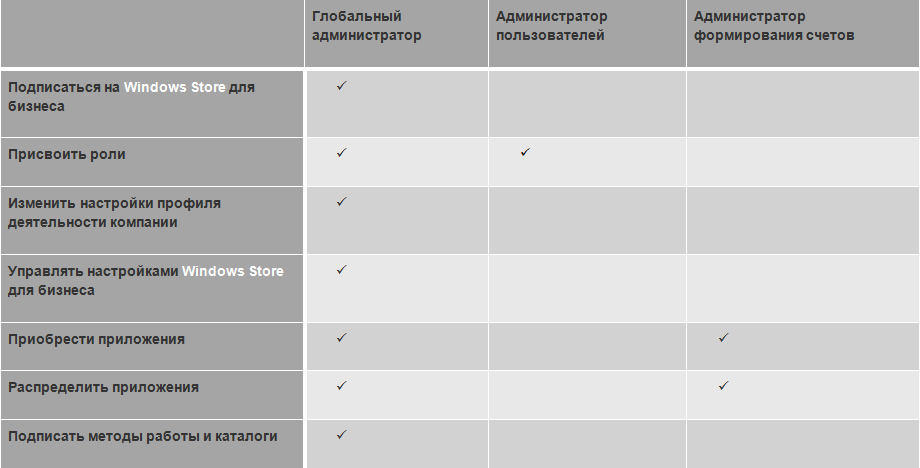
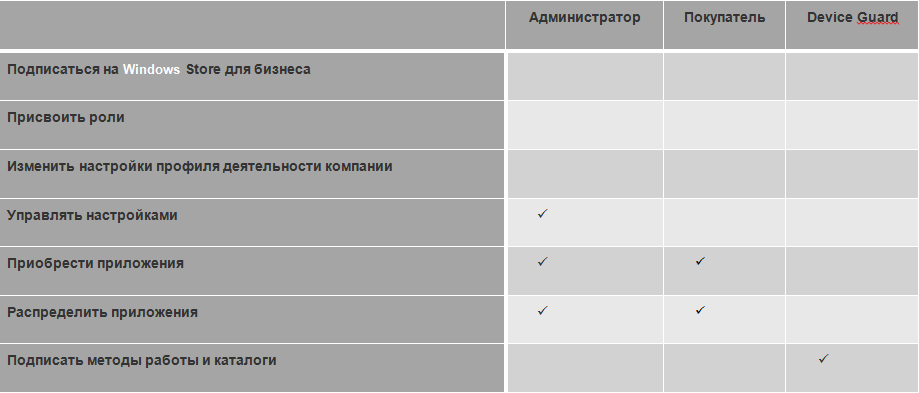

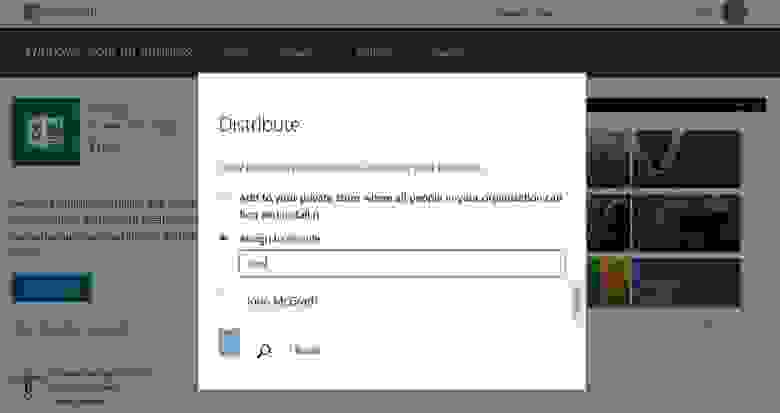

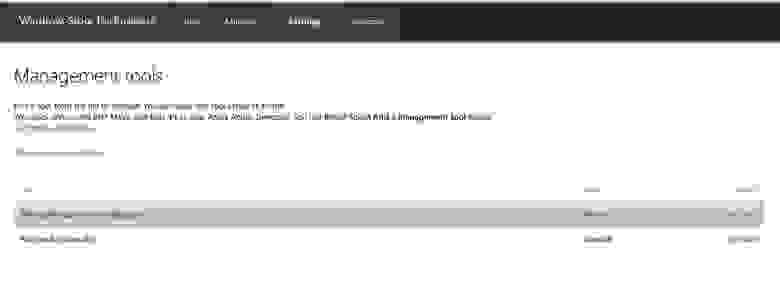
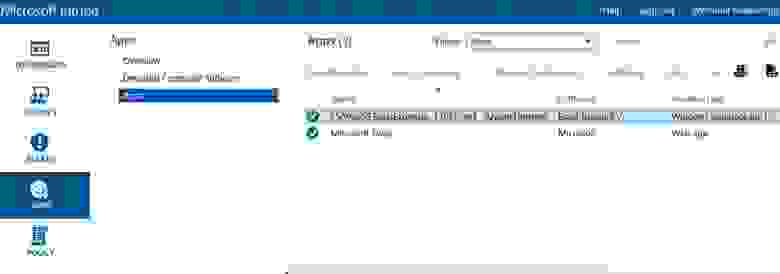












 Выполните команду winver.exe
Выполните команду winver.exe Посмотрите версию системы и узнайте срок истечения лицензии
Посмотрите версию системы и узнайте срок истечения лицензии Выполните команду services.msc
Выполните команду services.msc Остановите службы Windows License Manager и «Центр обновления»
Остановите службы Windows License Manager и «Центр обновления»